Cara membuat Dimensi Isometry di Autocad
Assalamualaikum..
Halo teman teman tanpa basa basi langsung saja ya...
Kali ini kita akan membahas cara pembuatan Dimensi style Isometry di Autocad.
Perhatikan gambar diatas.
Membuat Dimensi isometry memang sedkit memakan waktu sih dari pada dimensi Autocad yang 2D (Rectanguler snap).
tapi ya sudah lah mari kita bahas aja sekarang.
Masuk ke pengaturan Dimensi Style dengan cara ketik D enter
maka akan muncul kotak dialog seperti gambar di bawah ini
Emang sih gambar ini ribet banget tapi akan sangat membantu untuk proses setting demensi kamu.
Disini saya hanya memodivikasi menggunakan Demensi default yang sudah tersedia di dalam Autocad,karena kalo harus membuat dimensi baru dari awal prosesnya akan lama.
Lihat videonya di sini Cara setting Dimensi.
Simak baik baik ya caranya :
Klik Iso25 - Modify - Text - New
Lihat kotak nomer 4 ; buat 2 nama 30 dan -30 dan jangan lupa di bagian Oblique Angel harus juga di ganti angkanya menjadi 30 dan -30.
Besarnya Text bisa mengikuti dari ukuran gambar yang kamu buat,apa bila ingin di edit silahkan di ganti saja di bagian HEIGHT kotak nomer 3.
Nah kalo sudah di buat semua Klik Set current - Apply - Close.
Maka kotak dialog ini akan muncul
di bagian TEXT - TEXT STYLE - 30 - OK
Kotak dialog nomer 1 akan muncul lagi.
Klik ISO.25 - SET CURRENT - CLOSE
Dimensi Style kamu siap untuk di gunakan.
Lihat Proses 1 - 2 - 3
penerapanya :
jangan lupa selalu gunakan tombol F5 untuk merubah arah cursor.
Pilih dimensi Aligned atau ketik DAL enter Klik a - b arahkan ke mana aja atau ke atas Lihat gambar 1 dan 2.
Kalo sudah ketik
DED enter - O enter - seleksi Dimensi( 40 ) Enter - Klik 2 titik seperti arah tanda panah putus putus pada gambar nomer 3.
Giman teman teman...Mudah kan?
Apabila ada kesulitan silahkan bertanya...
Semoga bisa bermanfaat untuk kita bersama..
Baca juga artikel yang ini




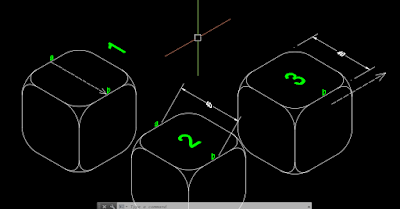













DIMENSI VERTIKAL TIDAK MAU
ReplyDeleteDimensi Isometry lebih sering menggunakan Dimensi Aligned karena (garisnya miring)
ReplyDeleteDimensi Vertikal,Horizontal (Dimensi Linier) hanya di gunakan untuk mengukur garis lurus ke atas / bawah ke kanan / kiri.
apakah cukup penjelasanya?